Vyhrazená GPU Nvidia
Dedikovaná grafická procesorová jednotka (GPU nebo grafická karta) výrazně zvyšuje grafický výkon, zejména při hraní 3D her.
GPU Nvidia jsou velmi oblíbené na stolních počítačích a na linuxu fungují velmi dobře, protože ovladače jsou k dispozici od Nvidie.
Pro správné využití GPU je nutné nainstalovat správné ovladače. Jinak by byl výkon omezený nebo zcela nevyužitý.
Nouveau – výchozí ovladač
U GPU Nvidia se ovladač Nouveau aktivuje ve výchozím nastavení. Nouveau je open source ovladač pro GPU Nvidia.
Zkontrolujte to pomocí příkazu lspci.
$ lspci -vnn | grep VGA -A 1201:00.0 VGA kompatibilní řadič [0300]:NVIDIA Corporation GT218 [GeForce 210] [10de:0a65] (rev a2) (prog-if 00 [VGA řadič]) Subsystém:ZOTAC International (MCO) Ltd. [19da:1160] Příznaky:bus master, fast devsel, latence 0, IRQ 16 Memory at e2000000 (32-bit, non-prefetchable) [size=16M] Memory at d0000000 (64-bit, prefetchable) [size=256M] Paměť na e0000000 (64bitová, předem načítatelné) [velikost=32M] I/O porty na 2000 [velikost=128] Expanzní ROM na e3080000 [zakázáno] [velikost=512K] Možnosti:Používá se nový ovladač jádra:
Poslední řádek označuje používaný ovladač jádra, který je zde nový. Nicméně s ovladačem Nouveau nemůže gpu fungovat naplno a funkce jako hardwarová 3D akcelerace by byly nedostupné nebo omezené.
Oficiální ovladače nvidia zajistí, že gpu bude poskytovat plný výkon.
Testování grafického výkonu
Mohlo by být zajímavé porovnat grafický výkon s různými ovladači a ujistit se, že gpu skutečně funguje dobře. K tomu používáme 2 malé nástroje zvané glmark2 a glxgears.
Příkaz glxgears by vyskakoval malé okno s animací rotujících ozubených kol. Poté by na terminálu vytiskl snímky za sekundu každých 5 sekund.
$ vblank_mode=0 glxgearsUPOZORNĚNÍ:výchozí hodnota volby vblank_mode přepsána prostředím.4589 snímků za 5,0 sekund =917,740 FPS4714 snímků za 5,0 sekund =942,641 FPS4717 snímků za 5,0 s 745,641 snímků za sekundu 335,584 sekund sekund =942,536 FPS......
Poznamenejte si fps, které se v tomto případě pohybují kolem 940. Dále spusťte příkaz glmark2 a nechte jej dokončit všechny testy a na konci se zobrazí skóre.
$ glmark2========================================================glmark2 2012.08=========================================================Informace OpenGL GL_VENDOR:nouveau GL_RENDERER:Gallium 0.4 na NVA8 GL_VERSION:3.0 Mesa 9.2.1=========================================================[sestavení] use-vbo=false:FPS :420 FrameTime:2,381 ms[sestavení] use-vbo=true:FPS:430 FrameTime:2,326 ms..... VÝSTUP ZKRÁCENÝ .....==========================================================Skóre glmark2:336========================================================
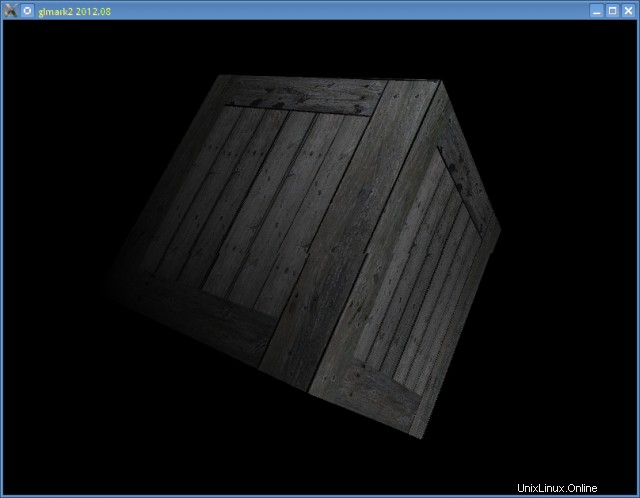
Takže s ovladači Nouveau je skóre glmark 336 a max. FPS glxgears je kolem 940.
Nastavte proprietární ovladače Nvidia
Nyní nainstalujte proprietární ovladače Nvidia. Ovladače Nvidia jsou k dispozici v repozitářích Ubuntu, ale většinou jsou zastaralé.
Ovladače jsou pojmenovány jako nvidia-331, nvidia-319, nvidia-304 a tak dále. Každý ovladač podporuje jinou sadu grafických karet.
Nejprve tedy najděte správný ovladač pro váš GPU
1. Zkontrolujte model grafické karty
Zkontrolujte model vaší čipové sady GPU pomocí příkazu lspci.
$ lspci -vnn | grep VGA -A 1201:00.0 VGA kompatibilní řadič [0300]:NVIDIA Corporation GT218 [GeForce 210] [10de:0a65] (rev a2) (prog-if 00 [VGA řadič]).....Model grafické čipové sady je NVIDIA Corporation GT218 [GeForce 210]. Nyní musíme najít správný ovladač pro tuto kartu.
2. Najděte správný ovladač na webu nvidia
Přejděte na http://www.nvidia.com/Download/index.aspx, vyberte svůj model a klikněte na Hledat.
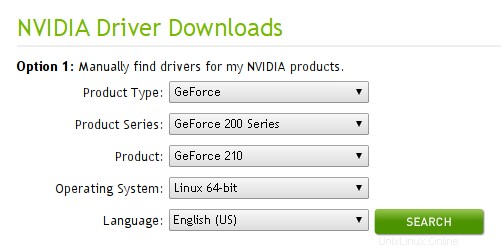
Na další stránce získáte všechny podrobnosti o ovladači, verzi, datu vydání, podporovaných čipových sadách a další informace o tom, jak jej nainstalovat.
Pro výše uvedenou kartu GeForce 210 ukazovala 331.67 jako správný ovladač, který lze stáhnout z webu jako soubor .bin. Nicméně nainstalujeme ovladače z ppa, abychom to usnadnili.
3. Nakonfigurujte ubuntu-x-swat PPA
Ubuntu-x-swat ppa poskytuje aktualizované verze ovladačů nvidia pro ubuntu.
$ sudo add-apt-repository ppa:ubuntu-x-swat/x-updates -y$ sudo apt-get updatePokud hledáte nejnovější ovladače, zkuste jiný ppa s názvem xorg-edgers.
$ sudo add-apt-repository ppa:xorg-edgers/ppa -y$ sudo apt-get updatePo přidání nových ppas můžete zkontrolovat nové ovladače a jejich verze spuštěním Vypsat seznam dostupných ovladačů Nvidia ve vyhledávání úložiště pomocí příkazu aptitude
Verze $ aptitude ^nvidiaNebo otevřete Správce balíčků Synaptic a vyhledejte balíčky s názvem nvidia. Nyní, když jsou ppas nastaveny, jsme připraveni nainstalovat ovladač.
4. Nainstalujte ovladač ze Správce ovladačů
K instalaci a aktivaci ovladače použijeme Správce ovladačů. Přejděte do Nastavení systému> Správce ovladačů (pod správou)
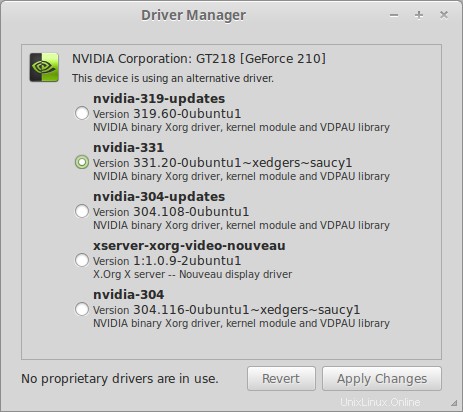
Vyberte ovladač (nvidia-331) a klikněte na Použít. Poté by si stáhl potřebné balíčky pro vybraný ovladač, nainstaloval jej a nakonfiguroval. Jakmile skončí Správce ovladačů, restartujte počítač, aby se nové ovladače projevily.
Ověřte nový ovladač
Po restartu znovu zkontrolujte grafický ovladač pomocí příkazu lspci.
$ lspci -vnn | grep VGA -A 1201:00.0 VGA kompatibilní řadič [0300]:NVIDIA Corporation GT218 [GeForce 210] [10de:0a65] (rev a2) (prog-if 00 [VGA řadič]) Subsystém:ZOTAC International (MCO) Ltd. [19da:1160] Příznaky:bus master, fast devsel, latence 0, IRQ 16 Memory at e2000000 (32-bit, non-prefetchable) [size=16M] Memory at d0000000 (64-bit, prefetchable) [size=256M] Paměť na e0000000 (64bitová, předem načítatelné) [velikost=32M] I/O porty na 2000 [velikost=128] [virtuální] Expanzní ROM na e3080000 [zakázáno] [velikost=512K] Možnosti:Keramické použití:nvidia Tentokrát ukazuje používaný ovladač nvidia.
Případně použijte příkaz inxi ke kontrole informací o grafické kartě$ inxi -GxxGraphics:Karta:NVIDIA GT218 [GeForce 210] ID sběrnice:01:00.0 X.Org:1.14.5 ovladače:nvidia (nenačteno:fbdev,vesa,nouveau) Rozlišení:[email protected] Renderer:GeForce 210/PCIe/SSE2 GLX Verze:3.3.0 NVIDIA 331.20 Direct Rendering:AnoJsou zmíněny informace o ovladači X (nvidia) a rozšíření OpenGL (GLX Renderer a GLX Version). Všimněte si, že GLX Renderer je GeForce, což znamená, že knihovny Nvidia se používají pro přímé vykreslování. Jinými slovy je povolena hardwarová 3D akcelerace, díky které by 3D hry a aplikace fungovaly velmi dobře.
Zkontrolujte konfiguraci OpenGL pomocí příkazu glxinfo. Výstup by měl obsahovat podrobnosti o aktuálně používaném ovladači Nvidia.
$ glxinfo | grep Řetězec dodavatele OpenGLOpenGL:Řetězec vykreslovacího modulu NVIDIA CorporationOpenGL:Řetězec verze profilu jádra GeForce 210/PCIe/SSE2OpenGL:3.3.0 NVIDIA 331.20 Řetězec verze stínování profilu jádra OpenGL:3.30 NVIDIAGL přes Cg kompilátor jádrového profiluOpenGL (žádný kontext profilu jádra) maska profilu:základní profilOpenGL rozšíření profilu jádra:Řetězec verze OpenGL:3.3.0 NVIDIA 331.20 Řetězec verze stínovacího jazyka OpenGL:3.30 NVIDIA přes Cg kompilátor.....Zkontrolujte závislosti glxgears.
$ které glxgears/usr/bin/glxgears$ ldd /usr/bin/glxgears | grep GL libGL.so.1 => /usr/lib/nvidia-331/libGL.so.1 (0x00007f4fb3664000)Řádek libGL ukazující na knihovnu nvidia (zde nvidia-331) označuje, že ovladač Nvidia-331 je používán pro OpenGL.
Otestujte výkon nového ovladače
Nyní, když jsme nahradili ovladače Nouveau ovladači Nvidia, je čas porovnat výkon gpu a získat srovnání.
Nejprve spusťte nvidia-settings (nebo spusťte z Menu> Správa> Nastavení serveru Nvidia X) a přejděte do Nastavení OpenGL a zrušte zaškrtnutí políčka „Synchronizovat s VBlank“.
Spusťte glxgears
$ glxgears15102 snímků za 5,0 sekund =3020,005 FPS15965 snímků za 5,0 sekund =3192,975 FPS16011 snímků za 5,0 sekund =3202,142 FPS15994 snímků za 1571 5,0 sekundy =157985,0 sekund.Všimněte si, že FPS je vyšší než 3000, což je mnohem více, než to bylo s ovladači Nouveau.
Spusťte glmark2 a zkontrolujte skóre.
$ glmark2========================================================glmark2 2012.08=========================================================Informace o OpenGL GL_VENDOR:NVIDIA Corporation GL_RENDERER:GeForce 210/PCIe/SSE2 GL_VERSION:3.3.0 NVIDIA 331.20=========================================================[build] use-vbo=false:FPS:671 FrameTime:1,490 ms[sestavení] use-vbo=true:FPS:747 FrameTime:1,339 ms.....OUTPUT ZKRÁCENÝ.....=========================================================Skóre glmark2:547=========================================================Skóre je kolem 550, což je mnohem lepší než skóre jezdců Nouveau. Takže ovladače nvidia jsou nainstalovány a fungují naprosto v pořádku.
Ovladač nvidia je dodáván s nástrojem gui zvaným nvidia-settings, který lze použít ke konfiguraci displejů. Najděte jej v nabídce Správa nebo jej spusťte z příkazového řádku.
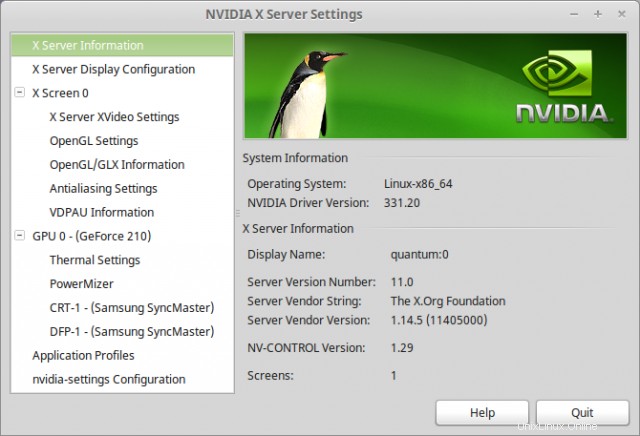
Chcete-li zkontrolovat informace o hardwaru o GPU, klikněte na GPU 0 vlevo.
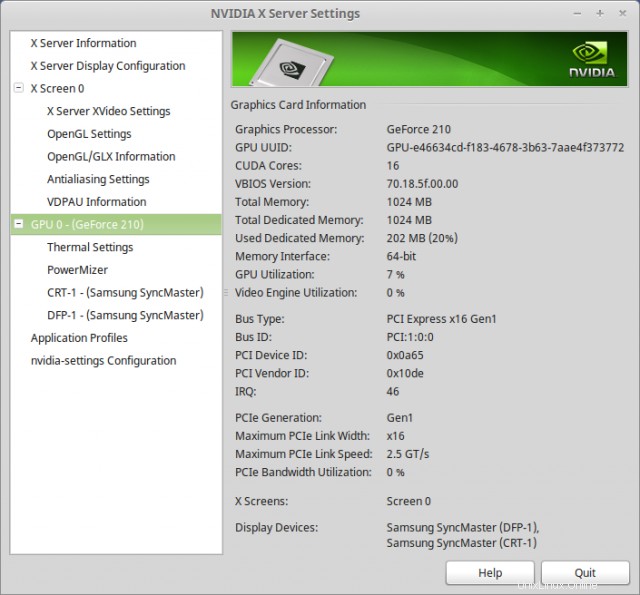
Jak získat nádherně vypadající písma na Linux Mint Otevřete Zobrazit soubory mdb MS Access v Ubuntu LinuxLinux